تثبيت المستندات الأخيرة وتخصيص العدد على Office 2013 أو 365
منوعات / / February 10, 2022
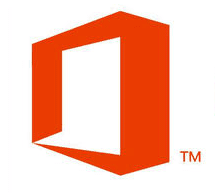
Office 2013 و 365
الكثير من التغييرات في واجهة المستخدم. هو أكثر ميلا لتتناسب مع
واجهة Windows 8
وبالتالي يوجد مترو أكثر في الطبيعة. الشيء الذي يجعل هذا أكثر وضوحا هو
ملف
قائمة. في الإصدارات السابقة ، كان النقر فوق ملف يظهر قائمة منسدلة. ولكن في Office 2013 ، يأخذك إلى شاشة جديدة تمامًا. وقائمة الإجراءات التي يمكن القيام بها مثبتة في الجزء الأيمن.
الطريقة التي تم بها وضع الأشياء هي محاولة للسماح لك أداء المهام بشكل أسرع. قل ، على سبيل المثال ، إذا قمت بالنقر فوق ملف فتح سترى قائمة بالمستندات الأخيرة التي ربما تكون قد وصلت إليها.
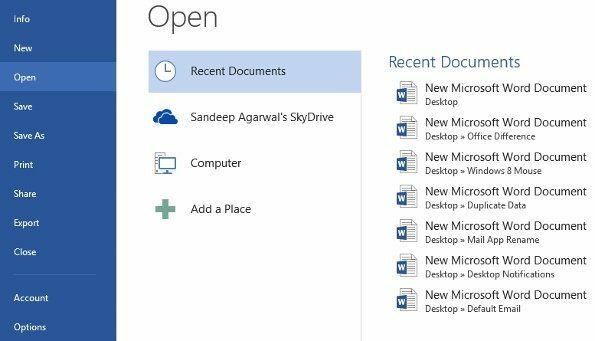
الآن ، يرتفع رقم هذه القائمة إلى 25 افتراضيًا. سوف نتعلم اليوم كيفية تغيير ذلك. في النهاية ، سنناقش تمكين إعداد آخر لجعل الوصول إلى المستندات الأخيرة خطوة واحدة بشكل أسرع.
خطوات تغيير عدد المستندات الأخيرة المعروضة
على الرغم من أننا سنناقش الخطوات في برنامج MS Word ، إلا أن العملية تعمل على جميع المكونات الأخرى. لنبدأ.
الخطوة 1: قم بعمل مستند واحد على أي أداة ترغب في إجراء التغيير فيها. لقد أخذت مستند MS Word. انقر فوق ملف لبدء تشغيل قائمة "ملف".

الخطوة 2: في الشاشة التالية ، انقر فوق خيارات من الجزء الأيمن.
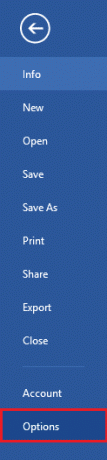
الخطوه 3: هذا سوف يطرح ال خيارات Word نافذة او شباك. انقر فوق متقدم من الجزء الأيمن من النافذة.
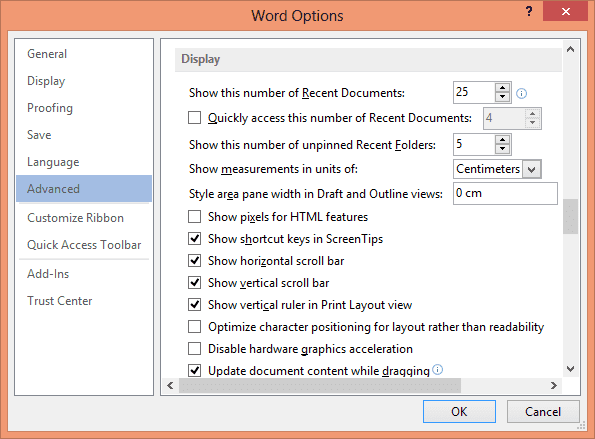
الخطوة الرابعة: قم بالتمرير إلى قسم عرض. الإدخال الأول يقرأ إظهار هذا العدد من "المستندات الأخيرة". قم بتغيير القيمة مقابل هذا إلى الرقم المطلوب.

الخطوة الخامسة: انقر فوق موافق والخروج. انتهيت. سيتم تطبيق الإعدادات والتغيير على الفور.
شيء آخر جدير بالملاحظة في قائمة المستندات الأخيرة هو أنه يمكنك تثبيت مستند. بهذه الطريقة لن يتم دفع وثيقة مهمة للخارج بسبب النمو في الوثائق الأخيرة. أفضل إبقاء الرقم منخفضًا قدر الإمكان. بدلاً من ذلك ، فإن تثبيت المستندات المهمة هو ما يروق لي أكثر.

عندما تحوم فوق مستند ، سترى أيقونة التثبيت تظهر. انقر فوق ذلك لتثبيت المستند على الواجهة.
نصيحة إضافية
يمكنك قطع خطوة واحدة للوصول إلى قائمة المستندات الحديثة ، أي يمكنك الوصول إليها دون النقر فوق فتح زر كذلك.
لتمكين ذلك ، اتبع الخطوات من 1 إلى 3 من العملية المذكورة أعلاه. ثم ، تحت عرض قسم ابحث عن خيار الوصول بسرعة إلى هذا العدد من المستندات الأخيرة. ضع علامة على خيار التنشيط وحدد الرقم المطلوب للقائمة.
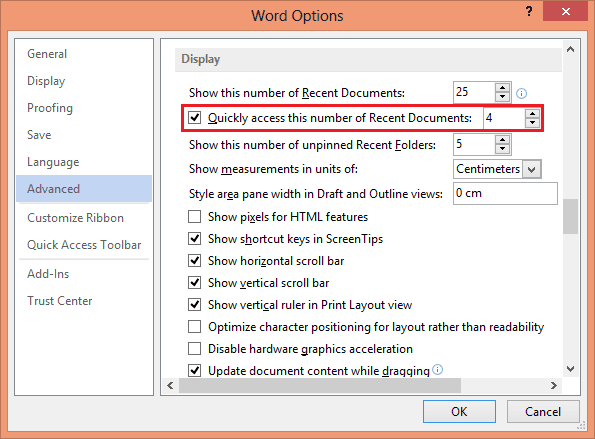
مرة أخرى على شاشة قائمة "ملف" ، ستتمكن من الوصول إلى المستندات الحديثة في الجزء الأيمن. ستظهر القائمة في أسفل الجزء.

استنتاج
أنا أحب الواجهة الجديدة للجناح. إنها أنظف وأكثر حداثة وتجربة مختلفة تمامًا. وإذا كان بإمكان المرء تخصيص الأشياء بشكل جيد ، فيمكنه الاستفادة الحقيقية من ذلك. آمل أن تساعدك نصيحة التخصيص الصغيرة هذه.
آخر تحديث في 02 فبراير 2022
قد تحتوي المقالة أعلاه على روابط تابعة تساعد في دعم Guiding Tech. ومع ذلك ، فإنه لا يؤثر على نزاهة التحرير لدينا. يظل المحتوى غير متحيز وأصيل.
هل كنت تعلم
تم تأسيس Notion ، تطبيق الإنتاجية ، في عام 2013.



